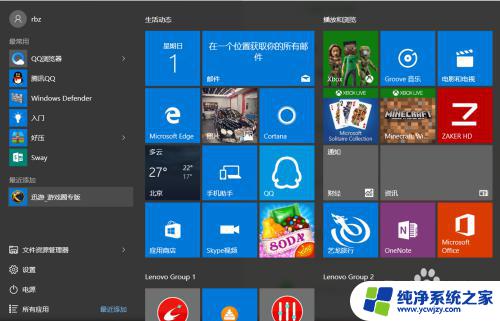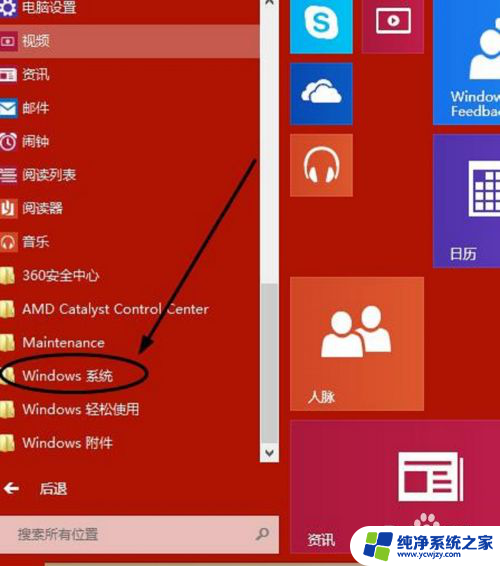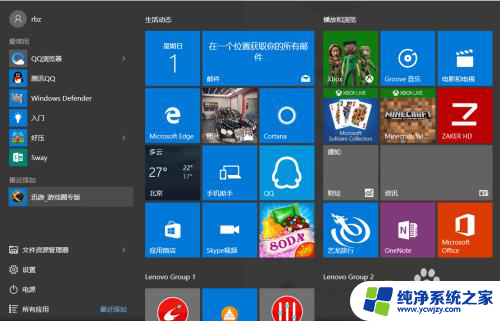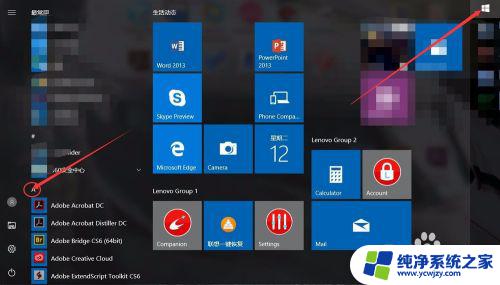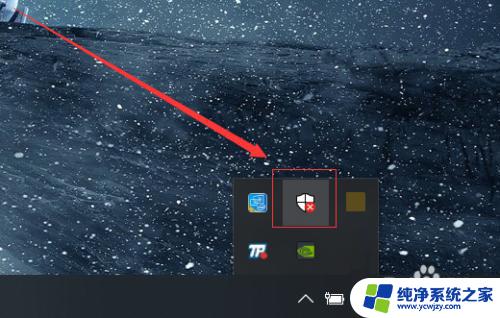win10专业版关闭杀毒 win10 64位专业版自带杀毒软件如何禁用
更新时间:2023-06-05 17:17:54作者:xiaoliu
win10专业版关闭杀毒,现在越来越多的人开始使用win10 64位专业版操作系统,然而一些用户可能会感到困惑,因为系统中自带的杀毒软件可能会影响他们的使用体验。那么win10 64位专业版自带的杀毒软件如何禁用呢?下面就让我们一起来了解一下吧。
具体步骤:
1、点击桌面右下角的“Windows安全中心”图标;
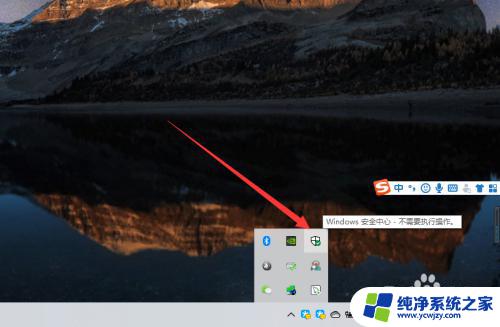
2、或者点击左下角【开始】,点击【设置】;
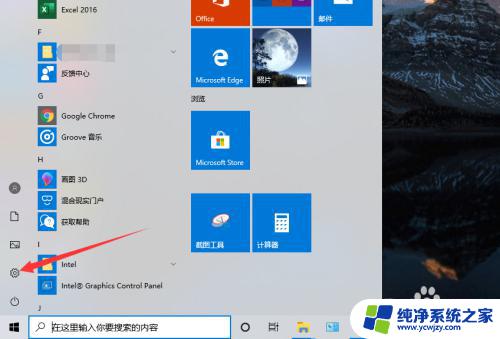
3、然后在设置中点击【更新和安全】;
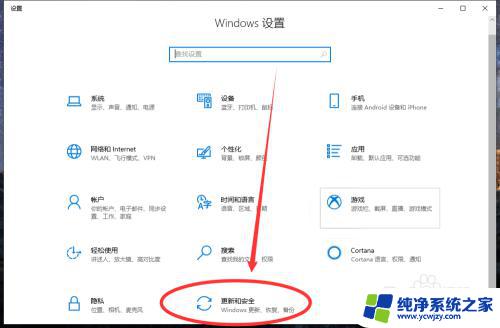
4、再点击左侧的【Windows安全中心】;
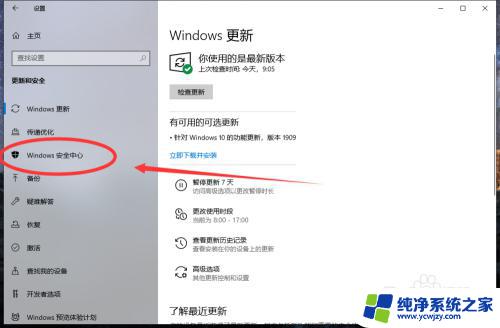
5、点击【病毒和威胁防护】;
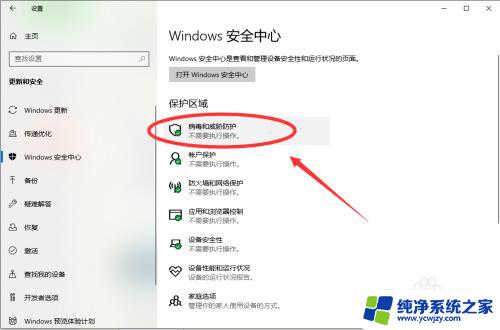
6、点击【管理设置】;
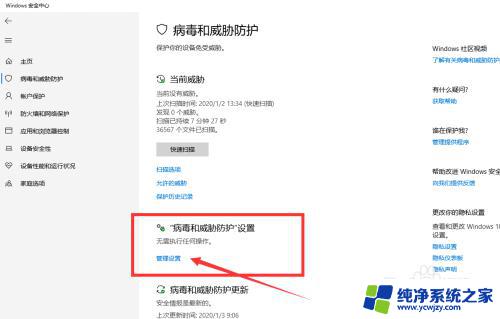
7、将“实时保护”和“云保护”关闭即可。
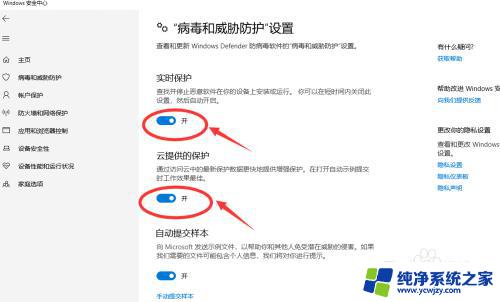
8.总结:
1、点击桌面右下角的“Windows安全中心”图标;
2、或者点击左下角【开始】,点击【设置】;
3、然后在设置中点击【更新和安全】;
4、再点击左侧的【Windows安全中心】;
5、点击【病毒和威胁防护】;
6、点击【管理设置】;
7、将“实时保护”和“云保护”关闭即可。
以上就是如何关闭win10专业版杀毒软件的全部内容,如果你也遇到了同样的问题,请参考我的方法进行处理,希望我的建议能对你有所帮助。